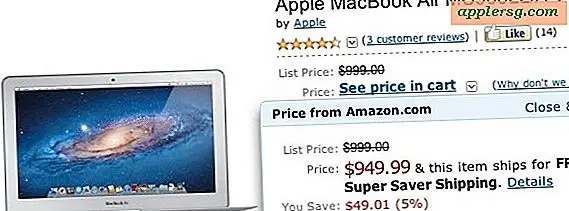Come posso interrompere la richiesta per i controlli ActiveX?
I controlli ActiveX sono essenzialmente mini-programmi che possono essere condivisi da diverse applicazioni Windows. Ad esempio, Internet Explorer non è in grado di visualizzare PDF o mostrare animazioni Flash da solo, ma può farlo eseguendo i controlli ActiveX appropriati. Sfortunatamente, i controlli ActiveX sono così facili da progettare e implementare che sono uno degli strumenti più comuni per caricare virus, spyware e altri software dannosi sui computer delle persone. Per questo motivo, ogni volta che un sito Web tenta di installare un controllo ActiveX, Internet Explorer ti chiede se desideri consentirlo. Questi messaggi possono prevenire danni al tuo computer, ma possono anche essere fastidiosi quando ti trovi su siti attendibili. È possibile interrompere la richiesta dei controlli ActiveX modificando le impostazioni di sicurezza del computer.
Passo 1
Vai al menu "Strumenti" in Internet Explorer e seleziona "Opzioni Internet" o "Opzioni", a seconda dei casi.
Passo 2
Fare clic sulla scheda "Sicurezza" nella finestra di dialogo che si apre.
Passaggio 3
Selezionare l'icona per l'area "Internet".
Passaggio 4
Fare clic sul pulsante "Livello personalizzato". Si apre una finestra "Impostazioni di sicurezza" con un elenco di azioni che potrebbero compromettere la sicurezza del computer. Per ognuno, puoi dire a Explorer di bloccare automaticamente l'azione in tutte le istanze ("Disabilita"), consentirla in tutte le istanze ("Abilita") o chiederti se bloccarla ("Chiedi conferma").
Passaggio 5
Scorri verso il basso fino alla sezione "Controlli e plug-in ActiveX"
Passaggio 6
Selezionare "Abilita" per le seguenti azioni: "Consenti l'esecuzione senza richiesta di controlli ActiveX non utilizzati" "Scarica controlli ActiveX firmati" "Scarica controlli ActiveX non firmati" "Inizializza e esegui script controlli ActiveX non contrassegnati come sicuri per lo srip" "Esegui controlli ActiveX e plug-in" "Script controlli ActiveX contrassegnati come sicuri per lo scripting."
Passaggio 7
Selezionare "Disabilita" per l'azione "Richiesta automatica per i controlli ActiveX".
Passaggio 8
Fare clic su "OK" per chiudere la finestra Impostazioni di sicurezza, quindi di nuovo su "OK" per chiudere la finestra Opzioni Internet.
Riavvia il tuo computer. Le nuove impostazioni di sicurezza sono attive e non dovresti più vedere i prompt ActiveX.